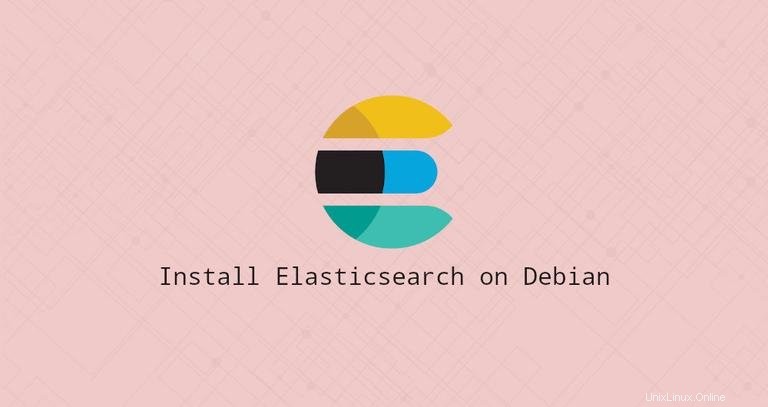
Elasticsearch es un motor de análisis y búsqueda de texto completo distribuido de código abierto. Admite operaciones RESTful y le permite almacenar, buscar y analizar grandes volúmenes de datos en tiempo real. Elasticsearch es uno de los motores de búsqueda más populares que impulsa aplicaciones que tienen requisitos de búsqueda complejos, como grandes tiendas de comercio electrónico y aplicaciones analíticas.
Este tutorial explica cómo instalar Elasticsearch en Debian 10.
Instalando Java #
Elasticsearch es una aplicación Java, por lo que el primer paso es instalar Java.
Ejecute lo siguiente como root o usuario con el comando sudo privilegios para instalar el paquete OpenJDK:
sudo apt install default-jdkVerifique la instalación de Java imprimiendo la versión de Java:
java -versionLa salida debería verse así:
openjdk version "11.0.6" 2020-01-14
OpenJDK Runtime Environment (build 11.0.6+10-post-Debian-1deb10u1)
OpenJDK 64-Bit Server VM (build 11.0.6+10-post-Debian-1deb10u1, mixed mode, sharing)
Instalando Elasticsearch #
Elasticsearch no está disponible en los repositorios estándar de Debian 10. Lo instalaremos desde el repositorio APT de Elasticsearch.
Importe la clave pública del repositorio usando el siguiente wget comando:
wget -qO - https://artifacts.elastic.co/GPG-KEY-elasticsearch | sudo apt-key add -
El comando anterior debería mostrar OK , lo que significa que la clave se ha importado correctamente y los paquetes de este repositorio se considerarán de confianza.
Agrega el repositorio de Elasticsearch al sistema ejecutando:
sudo sh -c 'echo "deb https://artifacts.elastic.co/packages/7.x/apt stable main" > /etc/apt/sources.list.d/elastic-7.x.list'7.6 . Si desea instalar una versión anterior de Elasticsearch, cambie 7.x en el comando anterior con la versión que necesita. Actualice el índice de paquetes e instale el motor Elasticsearch:
sudo apt updatesudo apt install elasticsearch
Una vez que se complete el proceso de instalación, inicie y habilite el servicio:
sudo systemctl enable elasticsearch.service --now
Para verificar que Elasticsearch se está ejecutando, use curl para enviar una solicitud HTTP al puerto 9200 en localhost:
curl -X GET "localhost:9200/"La salida se verá así:
{
"name" : "debian10.localdomain",
"cluster_name" : "elasticsearch",
"cluster_uuid" : "yCOOHdvYR8mHRs5mNXQdDQ",
"version" : {
"number" : "7.6.1",
"build_flavor" : "default",
"build_type" : "deb",
"build_hash" : "aa751e09be0a5072e8570670309b1f12348f023b",
"build_date" : "2020-02-29T00:15:25.529771Z",
"build_snapshot" : false,
"lucene_version" : "8.4.0",
"minimum_wire_compatibility_version" : "6.8.0",
"minimum_index_compatibility_version" : "6.0.0-beta1"
},
"tagline" : "You Know, for Search"
}
El servicio puede tardar entre 5 y 10 segundos en iniciarse. Si ve curl: (7) Failed to connect to localhost port 9200: Connection refused , espera unos segundos y vuelve a intentarlo.
Para ver los mensajes registrados por el servicio Elasticsearch, use el siguiente comando:
sudo journalctl -u elasticsearchEso es todo. Elasticsearch se ha instalado en su servidor Debian.
Configurando Elasticsearch #
Los datos de Elasticsearch se almacenan en /var/lib/elasticsearch directorio. Los archivos de configuración se encuentran en /etc/elasticsearch y las opciones de inicio de Java se pueden configurar en /etc/default/elasticsearch archivo.
De manera predeterminada, Elasticsearch está configurado para escuchar solo en localhost. Si el cliente que se conecta a la base de datos también se ejecuta en el mismo host y está configurando un clúster de un solo nodo, no necesita cambiar el archivo de configuración predeterminado.
Acceso Remoto #
De fábrica, Elasticsearch no implementa la autenticación, por lo que cualquier persona que pueda acceder a la API HTTP puede acceder a ella. Si desea permitir el acceso remoto a su servidor de Elasticsearch, deberá configurar su firewall y permitir el acceso al puerto 9200 de Elasticsearch solo desde clientes de confianza.
Por ejemplo, si está utilizando UFW y desea permitir conexiones solo desde 192.168.121.80 , ingrese el siguiente comando:
sudo ufw allow from 192.168.100.20 to any port 9200192.168.100.20 con su dirección IP remota. Una vez que se configura el firewall, el siguiente paso es editar la configuración de Elasticsearch y permitir que Elasticsearch escuche las conexiones externas.
Para hacerlo, abra el elasticsearch.yml archivo de configuración:
sudo nano /etc/elasticsearch/elasticsearch.yml
Busque la línea que contiene network.host , descoméntelo y cambie el valor a 0.0.0.0 :
network.host: 0.0.0.0
Si tiene varias interfaces de red en su máquina, especifique la dirección IP de la interfaz para obligar a Elasticsearch a escuchar solo la interfaz dada.
Reinicie el servicio Elasticsearch para que los cambios surtan efecto:
sudo systemctl restart elasticsearchEso es todo. Ahora puede conectarse al servidor de Elasticsearch desde la ubicación remota.